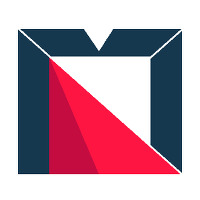작은 브랜드가 Chat GPT를 쉽게 활용하는 법
모두가 칭송하는 ‘챗GPT’, 나만 제대로 된 사용법을 모르는 것 같다면
요즘, 말그대로 모-든 사람들이 AI와 챗GPT에 대해 이야기하는 것 같죠? 다들 유용하다고는 하는데, 막상 “업무에 제대로 활용하는 방법을 잘 모르겠다!” 생각하시는 분들이 많더라고요. 작은 브랜드를 운영하시는 분들께서는 특히나요!
그래서, 오늘은 작은 브랜드도 쉽게 챗GPT를 활용하는 방법을 여러분들께 공유하도록 하겠습니다. 상세 페이지 작성에 필요한 이미지를 추출하는 것부터, 검색 노출에 유리한 제품명을 선정하는 법, 고객 설문 주관식 응답을 5분 만에 분석하는 방법 등을 꼼꼼히 알려드리곘습니다. 막상 작업하려면 꽤 시간이 많이 드는 업무를 이제는 챗GPT라는 개인 비서로 순식간에 진행해보세요! 시간과 인력이 부족한 작은 브랜드에게 챗GPT가 엄청난 업무 효율을 가져다줄지도 모르니까요.
STEP 00 /
일단 ‘챗GPT에 가입’부터 할래요.
한 번도 ‘안’써본 사람은 있어도, 한 번’만’ 써본 사람은 없다는 챗GPT. 다들 좋다고 하니 써보려고 해도 막상 접속하는 경로가 어디인지, 어떻게 가입하는지를 몰라서 포기하시는 분들도 많더라고요. 그래서 지금부터 챗GPT 가입 경로와 함께 함께 활용하면 좋은 크롬 확장 프로그램도 소개해드립니다. (*참고로, 이후에 나오는 챗GPT 사용법에도 챗GPT와 함께 사용하면 좋을 다른 프로그램을 소개해드리니 참고해주세요!)
[1] ‘챗GPT’ 가입하기 (약 1분)
How to
1) 해당 링크를 클릭하여 챗GPT에 접속합니다.
2) ‘Sign up’ 버튼을 눌러 가입합니다.
3) 그럼, 이제 챗GPT를 사용하실 모든 준비가 끝났습니다. ①에 원하는 명령어를 입력하면 되고요. 새로운 주제의 명령어 작성을 시작하고 싶다면, ②의 ‘New chat’을 클릭해주시면 됩니다.

[2] ‘프롬프트 지니’ 설치하기 (약 2분)
챗GPT는 한글보다 영어 명령어에 훨씬 더 정확히 반응한다는 소문을 들어보신적 있나요? 하지만, 내가 영어로 명령어를 쓸 자신이 없다면 편리하게 활용하실 수 있는 것이 바로 챗GPT 전용 자동번역기인 ‘프롬프트 지니‘입니다. 그럼, 지금부터 프롬프트 지니를 어떻게 다운로드 받는지, 어떻게 활용하는지 잠시 살펴볼게요.
How to
How to
1) ‘크롬’을 열어주세요. (프롬프트 지니는 크롬 확장 프로그램이기 때문에, 크롬을 활용해주셔야 합니다.)
2) 이 링크를 클릭하여, 프롬프트 지니를 ‘Chrome에 추가’ 버튼을 눌러주세요.
3) 이제 프롬프트 지니의 설치가 완료되었습니다. 다시 챗GPT 사이트로 돌아와주세요.
4) 이제, 챗GPT 사이트에 ①과 같이 ‘자동 번역’이 활성화되어 있을거예요. 여기에 ②처럼 한국어로 명령어를 작성해주시면 됩니다!

5) 그러면, 내 명령어가 영어로 번역되어 챗GPT에게 전달될 것이고요. 결과물 또한 영어와 함께 한글로 번역되어 나올거예요!
STEP 01 /
‘상세 페이지’에 AI를 활용하기
한 번 하려면 손이 정말 많이 가는 상세 페이지! 상세 페이지는 자주 개선하기 부담스러웠다면, 이를 도와줄만한 챗GPT 활용법이 있습니다. 생각보다 무척 쉽고 빠르기 때문에 포기하지 마시고, 천천히 따라와주세요.
[1] 상세 페이지에 잘 어울리는 ‘이미지’ 도출하기 (약 2분)
내가 판매하는 제품과 유관한 컨셉 사진이 필요할 때가 있으시죠? 챗GPT만 있으면 2분 만에 내가 판매하는 제품과 연관된 이미지를 도출할 수 있답니다. 지금부터 한 번 따라해보세요!
How to
How to
1) 챗GPT 사이트에 접속합니다.
2) 아래의 코드를 ‘그대로’ 복사하여 챗GPT에 붙여 넣어줍니다. (*참고: 일잘러 장피엠 유튜브)
[INFO: you can add images to reply by Markdown. Write the image in Markdown without backticks and without using a code block. Use the Unsplash API (https://source.unsplash.com/1600×900/?<PUT YOUR QUERY HERE>). The query is just some tags that describes the image] ## DO NOT REPOND TO INFO BLOCK ##nnmy Next prompt is [INSERT]
3) 그리고, 내가 원하는 사진이 무엇인지 명령어로 넣어줍니다. 구체적인 명령어를 넣어줄수록 좋고요. 원하는 사진의 갯수까지 정해서 입력해주시면 더욱 편리하겠죠!

4) 그리고, 이렇게 챗GPT에 도출된 사진을 다운로드하여 상세페이지에 적용하면 완료!

[2] 검색을 부르는 ‘제품명’ 만들기 (약 2분)
온라인 판매에서 가장 중요한 것 중 하나가 바로 ‘제품명’을 설정하는 것인데요. 특히, 상위에 노출될만한 키워드를 확인하여 제품명에 포함하는 것이 정말 중요합니다. 이 작업을 하기 위해 여러가지 키워드 분석 사이트를 많이들 활용하실텐데요. ‘판다랭크’는 AI를 활용하여, 쉽게 상품명 ‘키워드’와 판매 시 ‘주의 사항’ 등을 쉽게 확인하도록 돕습니다.
How to
1) 판다랭크에 접속해주세요.
2) 첫 화면에 보이는 검색창에 내가 판매하는 제품의 종류를 검색해주세요. (예: 마시는 차)
3) ‘판다GPT’ 섹션에 있는 ‘제목 키워드 추천해줘’ 버튼을 눌러주세요.
4) 내가 판매하는 상품과 연관된 키워드 중 경쟁도가 낮은 키워드가 8개 도출됩니다.
5) 추가적인 키워드를 원한다면 ‘연관키워드’를 클릭하여 확인해주세요.

6) 해당 키워드를 2-3개 조합하여 상품명을 만들면 완성!
STEP 02 /
AI로 ‘업무 효율’ 높이기
사업의 지속성을 만들기 위해 전반적인 업무 효율성을 높이고 싶다는 생각이 드셨다면, 이제는 챗GPT의 도움을 받을 때입니다. 마치 1명의 신입 사원을 채용한 것처럼 미팅록을 간편하게 요약해주기도 하고요. 중요한 내용만 간추려서 채용 공고를 작성해주기도 하니까요!
[1] ‘미팅노트’ 간편하게 요약하기 (약 5분)
분명, 열띤 토론을 진행했는데 3개월 후 돌아보니 남는 것이 없다면? 분명 회의록이 제대로 작성되지 않았을 가능성이 높습니다. 다른 업무을 하느라 바쁜 작은 브랜드 임직원 분들을 위해 AI가 대신 회의록을 작성해줄 수 있으니까요. 지금부터 그 방법을 공유합니다.
How to
1) 클로바노트를 다운로드 받습니다.
2) 회의를 진행할 때, 클로바노트를 켜놓고 내용을 녹음합니다.
3) 클로바노트가 저장하여 텍스트로 변환한 회의 내용을 그대로 복사하여 워드 파일에 붙여 넣고, 해당 워드 파일을 PDF로 저장합니다.
4) Chat PDF 사이트에 접속하여 해당 PDF 파일을 업로드합니다. (*참고: 빅콘 AI 웨비나)

5) “다음의 내용을 회의록 형식으로 요약해줘”라는 명령어를 작성합니다.
[2] 채용 공고 작성하기 (약 2분)
우리 회사에 걸맞는 인재를 채용하고 싶은데, 채용 공고 작성이 막막하신가요? 그렇다면 챗GPT의 도움을 받아 2분 만에 채용공고를 작성하실 수 있습니다.
How to
1) 챗GPT에 접속하세요.
2) “(직군명)을 채용할 예정인데, 채용 공고를 작성해줘”라고 명령어를 입력합니다. (* 앞서 언급한 ‘프롬프트 지니‘가 설치되어 있다면 훨씬 더 유익한 정보를 얻으실 수 있습니다.)
3) 도출된 결과를 우리 회사의 입맛에 맞춰, 채용 공고를 완성합니다.

STEP 03 /
AI로 ‘고객 경험’ 개선하기
작은 브랜드에게 고객 경험을 개선하는 업무는 필수적이지만, 그만큼 시간을 들여야하는 일일지도 모릅니다. AI를 활용하여, 조금 더 수월하게 고객 경험을 개선하는 방법을 알려드릴게요!
[1] 고객 설문 ‘주관식’ 답변 분석하기 (약 5분)
고객 설문 속에 있는 객관식 문항은 쉽게 분석이 가능하지만, 주관식 문항은 늘 분석이 어렵지 않으셨나요? 챗GPT를 활용해서 만든 Chat PDF라는 AI 서비스를 이용하면 훨씬 더 빠르고 쉽게 주관식 문항을 분석할 수 있습니다.
How to
1) 고객 설문에서 받은 주관식 답변을 복사하여 워드 파일에 붙여넣기 합니다.
2) 해당 워드 파일을 PDF로 저장합니다.
3) Chat PDF 사이트에 접속하여 해당 PDF 파일을 업로드합니다. (*참고: 빅콘 AI 웨비나)
4) 해당 주관식 답변에서 알고 싶은 내용을 명령어로 작성하여 결과를 확인합니다.

[2] FAQ 만들기 (약 5분)
고객 설문에 활용했던 방식을 조금 응용하면 FAQ 작성도 금방 할 수 있습니다. 고객 설문 대신 ‘고객 리뷰’나 ‘CS 응답 데이터’를 활용하면 되는 것인데요! 지금부터 한 번 살펴봅시다.
How to
1) ‘고객 리뷰’ 혹은 ‘채널톡 상의 CS 데이터’를 복사하여 워드 파일에 붙여넣기 합니다.
2) 해당 워드 파일을 PDF로 저장합니다.
3) Chat PDF 사이트에 접속하여 해당 PDF 파일을 업로드합니다.
4) “이 파일에서 가장 많이 나온 질문 10가지와 이에 대한 답변은 무엇인가요?”라는 명령어를 입력합니다.
5) 해당 콘텐츠를 기반으로 FAQ를 작성하면 완료!
* 해당 글은 스몰레터에서 발행한 콘텐츠입니다.
최용경 님이 브런치에 게재한 글을 편집한 뒤 모비인사이드에서 한 번 더 소개합니다.